VLC 미디어 플레이어를 사용하여 MP4를 MP3로 변환하는 방법
동영상을 변환하되 오디오만 유지하고 MP3로 저장하고 싶을 때가 있습니다. VLC는 다양한 비디오 및 오디오 형식으로 파일 변환을 지원하는 강력한 무료 멀티미디어 플레이어이므로 VLC를 MP3로 변환하는 과정은 간단합니다.
1부: Mac에서 MP4를 MP3 VLC로 변환하는 방법
완전 무료 오픈 소스 비디오 및 오디오 플레이어인 VLC 미디어 플레이어는 모든 주요 운영 체제에서 실행됩니다. 파일이 손상된 경우 이 플레이어를 사용하면 파일을 복구하고 동영상과 오디오를 다시 재생할 수 있습니다. 또한 이 프로그램에서 파일을 원하는 비디오 또는 오디오 형식으로 변환할 수 있기 때문에 VLC는 비디오 플레이어 그 이상입니다. 그렇다면 VLC를 사용하여 MP4를 MP3로 변환하는 방법은 무엇일까요?
VLC에서 MP4를 MP3로 변환하는 단계
다음은 단계입니다. 지금 아래 단계를 따르십시오.
-
1.컴퓨터에서 VLC 미디어 플레이어를 시작합니다. "미디어" 옵션을 탭하여 "변환/저장"을 선택합니다.

-
2.MP3로 변환하려는 MP4 비디오를 업로드하십시오.

-
3.이제 몇 가지 출력 설정을 합니다. 출력 형식으로 MP3를 선택합니다.

-
4.모든 것이 거의 완료되었습니다. 변환을 시작하려면 "시작"을 클릭합니다. 플레이어의 진행률 슬라이더에 오디오 추출 프로세스가 표시됩니다. 슬라이더가 결론에 도달한 후 원하는 오디오 파일을 탐색하고 찾을 수 있습니다. MP3 파일은 크기가 작아 스마트폰, 음악 플레이어 또는 기타 모바일 오디오 장치에 간단히 복사할 수 있습니다.

VLC에서 MP3로 변환의 장점과 한계:
VLC 미디어 파일을 MP3로 변환하는 변환기는 무료로 사용할 수 있지만 몇 가지 제한 사항도 있습니다. 여기에서는 참고할 수 있도록 몇 가지 장단점을 요약해 보겠습니다.
장점:
- 완전 무료입니다.
- 다양한 형식의 파일 내보내기 지원
- 확장 지원
- 비디오 플레이어와 비디오 변환기 역할을 모두 수행합니다.
제한 사항:
- 이 프로그램은 사용하기 쉽지 않습니다.
- 일부 설정을 기억하지 못합니다. 매번 열 때마다 재설정해야 합니다.
- YTMP3: YouTube에서 Mp3로 음악 변환기
- 일부 비디오 및 오디오 형식의 코덱을 다운로드해야 합니다.
- 때때로 충돌하거나 멈출 수 있습니다
2 부 : Mac / Windows에서 MP4를 MP3로 변환하는 VLC의 최상의 대안
분명히 VLC로 MP3를 변환하는 데에는 몇 가지 심각한 제한이 있습니다. 따라서 이제 품질 손실없이 파일을 원하는 형식으로 빠르게 변환 할 수있는 HitPaw Univd (HitPaw Video Converter) 를 권장합니다.
HitPaw Univd는 비디오 또는 오디오를 원하는 형식으로 대량으로 변환 할 수 있습니다. 중요한 것은 무손실 변환 또는 GPU 가속을 활성화하여 최대 90배까지 빠른 속도를 낼 수 있다는 것입니다. 또한 변환 기능 외에도 다른 놀라운 기능도 있습니다. 아래에 몇 가지를 나열하겠습니다.
HitPaw Univd의 주요 기능:
- 빠른 속도로 비디오 또는 오디오를 일괄 변환합니다.
- 한 번의 클릭으로 특정 소셜 미디어 또는 전화 시스템과 호환되는 파일로 변환할 수 있습니다.
- 화질 손실 없이 동영상을 변환할 수 있습니다.
- Windows와 Mac 시스템 모두에서 잘 작동합니다.
- 변환하거나 다운로드한 파일에서 간단한 편집을 할 수도 있습니다.
mp4 mp3 변환
HitPaw Univd에서 MM4를 MP3로 변환하는 단계:
-
1.컴퓨터에 소프트웨어를 다운로드합니다.
-
2.MP4 파일을 업로드합니다.

-
3.출력 형식으로 MP3를 선택합니다.

-
4.변환을 시작하려면 모두 변환을 클릭합니다. 몇 초 후 변환된 목록에서 MP3 파일을 찾을 수 있습니다./p>

-
5.MP3 파일을 자르거나 병합하려면 변환된 파일을 편집 목록에 추가할 수 있습니다.
결론
이 기사에서 단계와 장단점에 대해 설명 했으므로 VLC 미디어 플레이어에서 MP4를 MP3로 변환하는 방법을 알고 있다고 생각합니다. 또한 MP4를 무손실로 MP3로 변환하는 가장 쉬운 소프트웨어 인 HitPaw Univd (HitPaw Video Converter), 도 권장했습니다.




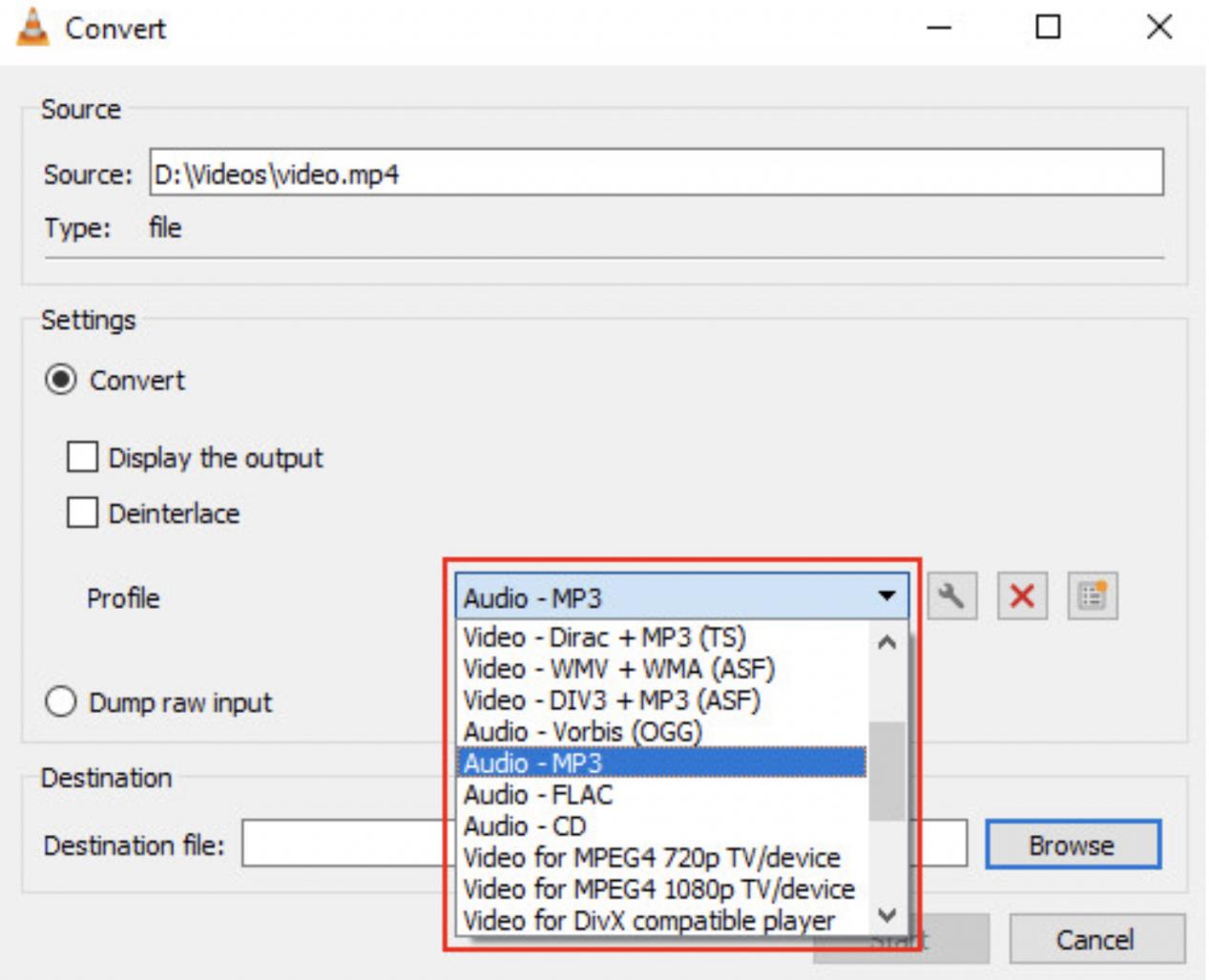
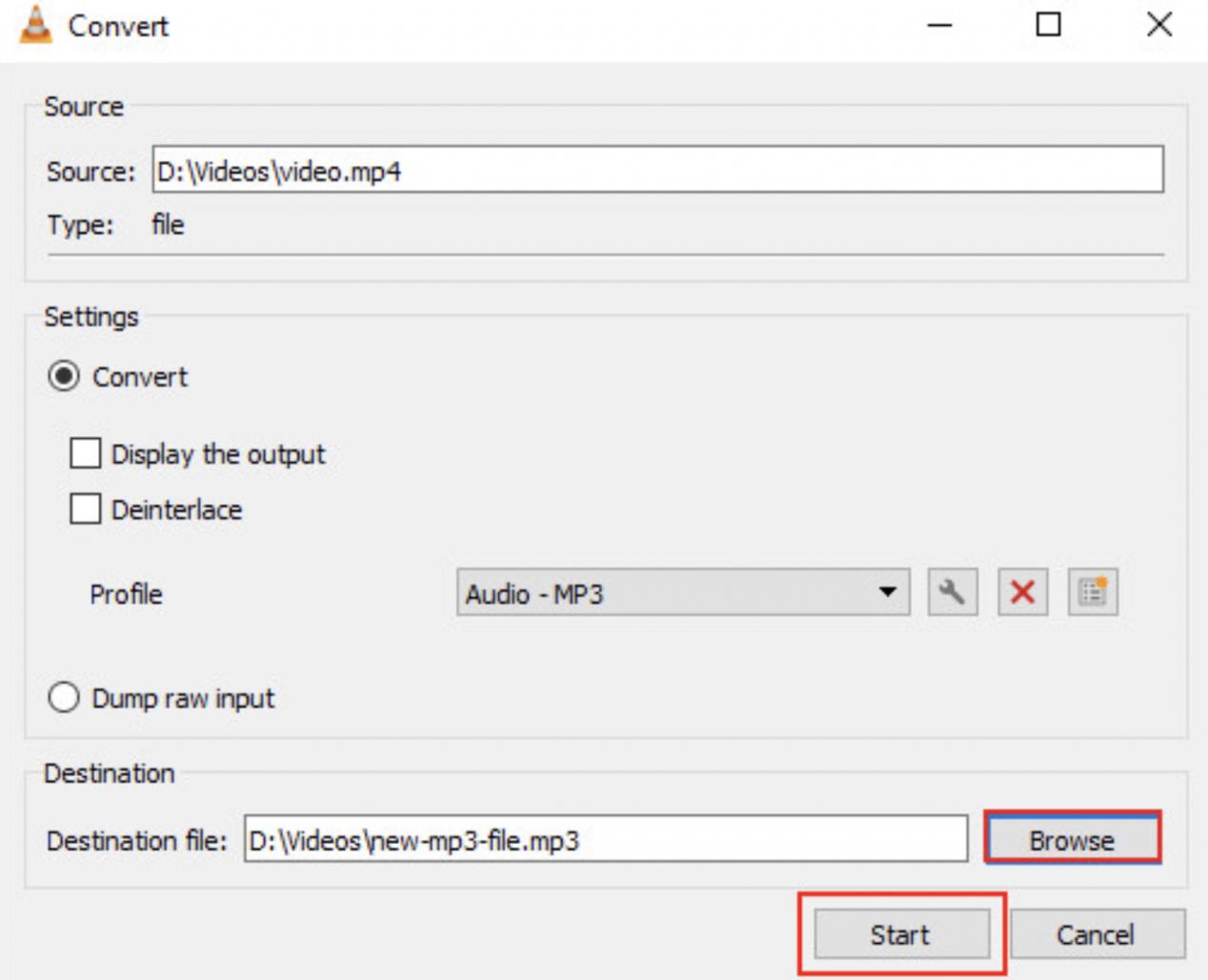








 HitPaw VikPea
HitPaw VikPea HitPaw FotorPea
HitPaw FotorPea



기사 공유하기:
제품 등급 선택:
김희준
편집장
새로운 것들과 최신 지식을 발견할 때마다 항상 감명받습니다. 인생은 무한하지만, 나는 한계를 모릅니다.
모든 기사 보기댓글 남기기
HitPaw 기사에 대한 리뷰 작성하기